Uppläsning av text i worddokument
Den här guiden visar hur du kan få text uppläst och stöd av bilder i ett worddokument med hjälp av funktionen 'avancerad läsare' i Word online.
Förutsättningar
För att kunna använda avancerad läsare i Word online krävs att du som personal eller elev har ett aktivt Office 365-konto.
1. Gå till https://www.office.com/?auth=2
2. Logga in med ditt arbets-eller skolkonto och klicka på Nästa.
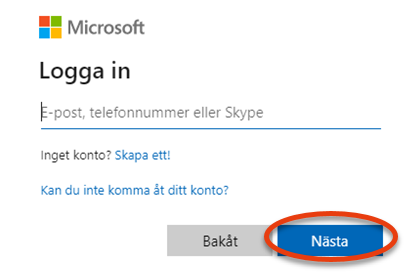
3. Öppna ett Worddokument från din Startsida i Office 365.
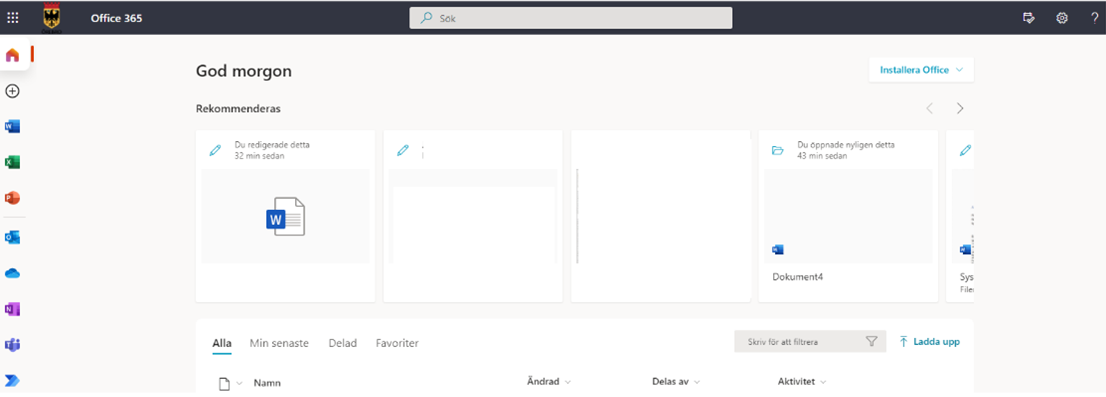
4. Klicka först på Visa och sen på Avancerad läsare.
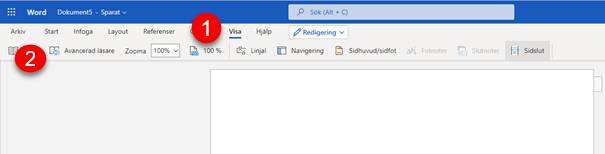
5. Klicka på Playknappen längst ner på sidan för att få texten uppläst. Klicka på högtalaren bredvid playknappen för att ändra hastighet och röst.
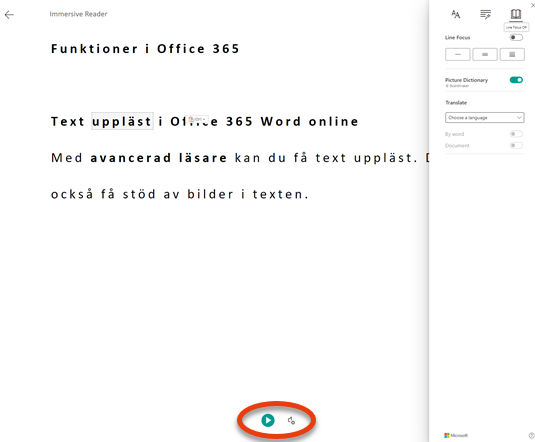
6. För att få stöd av bilder klickar du först på bokikonen.
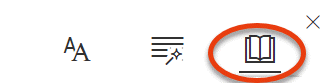
7. Sedan väljer du Picture Dictionary on.
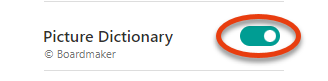
8. Klicka på det ord som du vill ha bildstöd till och en bild på ordet kommer upp i rutan under. Alla ord har inte bilder.
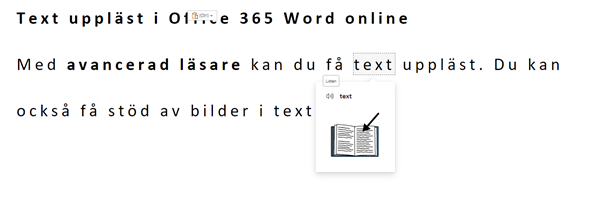
Senast uppdaterad:
Tack för ditt svar!
Berätta gärna vad vi kan göra bättre på den här sidan för att förbättra webbplatsen! Vi har ingen möjlighet att svara, men dina synpunkter är värdefulla för oss. Tänk på att inte skicka in personuppgifter. Om du vill ha svar på en fråga kan du istället använda formuläret ”Lämna en synpunkt”.
Om du ändå skickar in personuppgifter via detta formulär hanteras uppgifterna av Kommunstyrelsen och kan eventuellt lämnas vidare till annan verksamhet inom Örebro kommun i syfte att förbättra vår service.
Här hittar du mer information om hur vi hanterar personuppgifter.
Tack för ditt svar!
Du har nu hjälpt oss att förbättra våra webbplatser.
